Ääniongelman ratkaiseminen Windowsissa
Kirjoittaja:
Roger Morrison
Luomispäivä:
2 Syyskuu 2021
Päivityspäivä:
21 Kesäkuu 2024

Sisältö
- vaiheet
- Tapa 1 Ratkaise äänen menetys
- Tapa 2 Korjaa tilavuusongelma
- Tapa 3 Etsi äänenvoimakkuus- tai äänikuvake
Ääniongelmat ovat hyvin yleisiä Windowsissa. Yleensä Windows XP: ssä ja Windows 7: ssä vain säädä asetuksia tai asenna äänikortti uudelleen. Pienellä kärsivällisyydellä ja vianmäärityksellä voit ratkaista ongelman yksin.
vaiheet
Tapa 1 Ratkaise äänen menetys
-
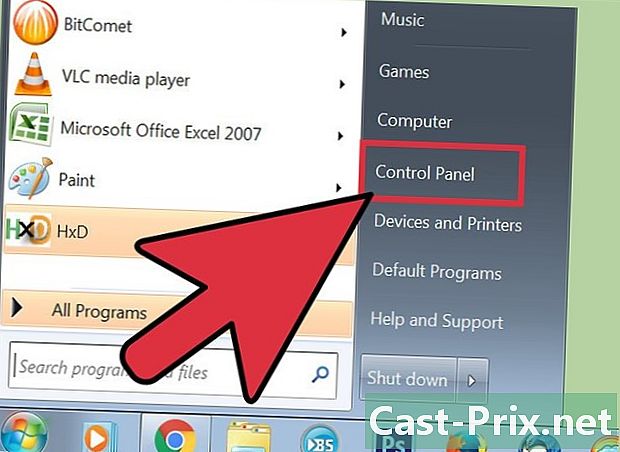
Käytä vianmääritystä. Windowsilla on useita vianetsintätyökaluja, jotka ratkaisevat ääniongelman. Napsauta alku (näytön vasemmassa alakulmassa) sitten päälle Ohjauspaneeli, Löydä ja ratkaise ongelmia ja lopulta Äänentoistoongelmien vianmääritys sisään Laitteisto ja ääni. Tietokone kysyy sinulle sarjan kysymyksiä, jotka auttavat selvittämään ongelman lähteen. Useimmissa tapauksissa tämä riittää äänen palauttamiseen. -

Tarkista äänikortti. Äänikortti on laite, joka on asennettava tietokoneellesi äänen lähettämiseksi. Jos äänenvoimakkuuskuvake ei toimi, tarkista, että koneessasi on äänikortti ja että se on asennettu oikein.- Siirry näytön oikeassa alakulmassa olevaan hakupalkkiin. Kirjoita "Laitehallinta" näyttääksesi työkalun. Laitehallinnan avulla voit tarkistaa äänikortin toiminnan.
- Napsauta laitehallinnassa Audio-, video- ja peliohjaimet. Jos äänikortti on luettelossa, tietokoneeseen on asennettu äänikortti ja ongelma johtuu jostakin muusta. Jos äänikorttia ei ole luettelossa, joudut ostamaan sen ja asentamaan sen. Käyttöohje (toimittanut laitevalmistaja) näyttää sinulle kuinka.
-

Tarkista kaapelit. Tarkista kaapelit, jotka yhdistävät kaiuttimet, kuulokkeet, mikrofonit tai muut laitteet tietokoneeseen tai kannettavaan tietokoneeseen. Ei ole harvinaista, että he irtoavat tai irtoavat ajan myötä. Irrotettu kaapeli aiheuttaa väistämättä ääni-ongelman. Kytke se uudelleen ja katso onko ongelma poistunut. -
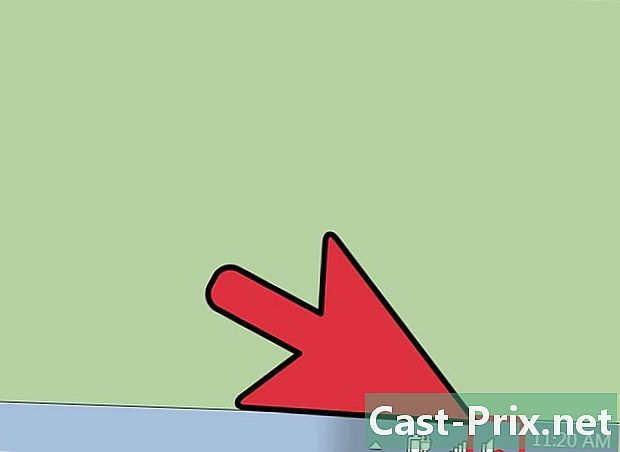
Tarkista äänenvoimakkuus. Äänenvoimakkuus voi olla hyvin pieni tai kaiutin voi olla katkaistu. Jos näin on, tietokoneesta ei kuulu ääntä.- Siirry jälleen kerran näytön oikeassa alakulmassa olevaan hakupalkkiin. Kirjoita "Säädä kaiuttimien äänenvoimakkuus" omaan kenttään ja napsauta esiin tulevaa kuvaketta. Vedä liukusäädintä äänenvoimakkuuden lisäämiseksi ja kuuluuko ääni.
- Saatat joutua tarkistamaan eri laitteiden äänenvoimakkuuden. Windows Media Playerillä on oma äänenvoimakkuuden hallinta ja joillakin verkkosivustoilla, kuten YouTube, on myös omat säätimet. Varmista, että näiden laitteiden äänenvoimakkuutta ei ole sammutettu tai vähennetty.
-

Etsi päivityksiä. Äänikortti ei ehkä ole yhteensopiva Windowsin kanssa. Jos näin on, tarvittavien päivitysten asentaminen voi auttaa ratkaisemaan ongelman. Operaatio tehdään eri tavoin.- Windows Update, työkalu, joka etsii päivityksiä ongelmien ja virheiden korjaamiseksi, on luultavasti paras tapa asentaa päivitykset. Napsauta vain "Asenna päivitykset", kun valintaikkuna tulee näkyviin, mutta voit myös tarkistaa päivitykset manuaalisesti siirtymällä Windows Update ohjauspaneelin kautta. Järjestelmäsi ei ole vain ajan tasalla, vaan myös ratkaisee ääni-ongelmat.
- Joskus joudut ehkä asentamaan ohjaimen tai äänikortin manuaalisesti.Jos ostat laitteen luvattomalta kauppiaalta, sinun on asennettava ja päivitettävä se itse. Valmistajan ohjeet tälle äänikortille osoittavat, kuinka se asennetaan.
-
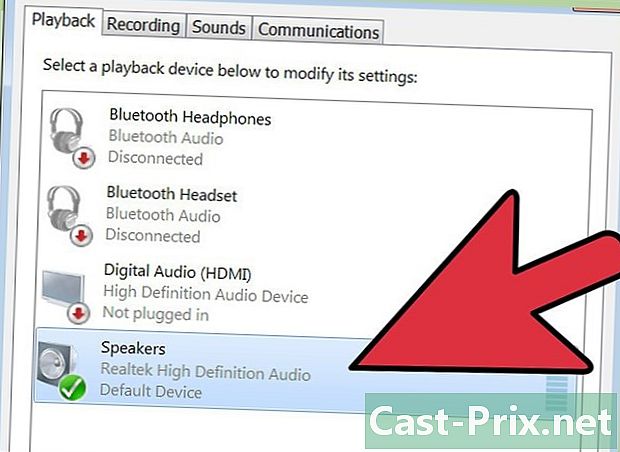
Katso, mikä toistolaite on valittu. Jos tietokoneesi ei anna ääntä, se voi johtua väärän toistolaitteen valinnasta. Esimerkiksi, jos tietokone on asetettu lähettämään ääntä kuulokkeiden kautta, ulkoisista kaiuttimista ei tule mitään. Tarkista toistolaite napsauttamalla alku kirjoita sitten "ääni" hakupalkkiin.- Napsauta välilehteä lukeminen ja katso mikä toistolaite on valittu. Jos kyse on jotain muuta kuin mitä käytät, ääniongelmasi tulee sieltä.
- Valitse vain käyttämäsi laite ja äänen pitäisi palata.
Tapa 2 Korjaa tilavuusongelma
-
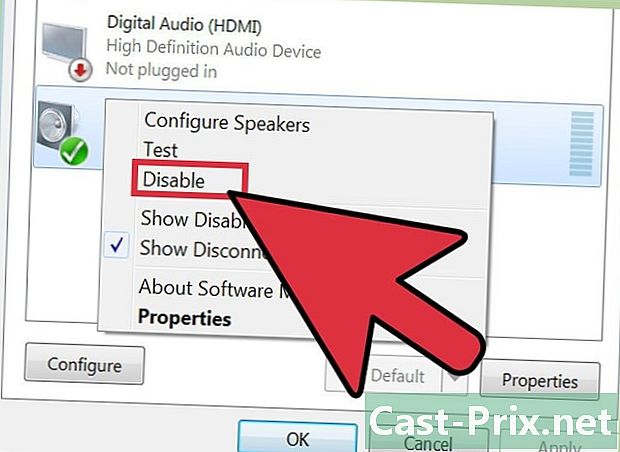
Tiedä miten reagoida sen muodonmuutoksen tai halkeilun varalta. Joskus tietokoneen äänenvoimakkuus toimii, mutta ulos tuleva ääni räjähtää tai on vääristynyt. Jos näin on, on olemassa erilaisia tapoja ratkaista ongelma.- Ensinnäkin, tarkista kaiuttimet. Varmista, että ne on kytketty oikein. Kaapeleiden löysääminen voi vaikuttaa äänen laatuun.
- Varmista, että kaiuttimet on kytketty oikeaan paikkaan. Tietokoneen takana on erilaisia liittimiä, joihin kaiuttimet tulisi asettaa. Jos valitset väärän kuvan, ääni räjähtää. Käytä toista liitintä ja katso parantaako ääni.
- Jos käytät ulkoisia kaiuttimia, irrota ne ja käytä laitteen äänijärjestelmää. Joko kaiuttimet ovat huonolaatuisia tai ne eivät vain ole yhteensopivia tietokoneesi tai kannettavan tietokoneesi kanssa.
- Varmista, että kaapelit eivät ole vaurioituneet. Vaurioituneet kaapelit tuottavat vääristyneen äänen ja ne on vaihdettava.
-
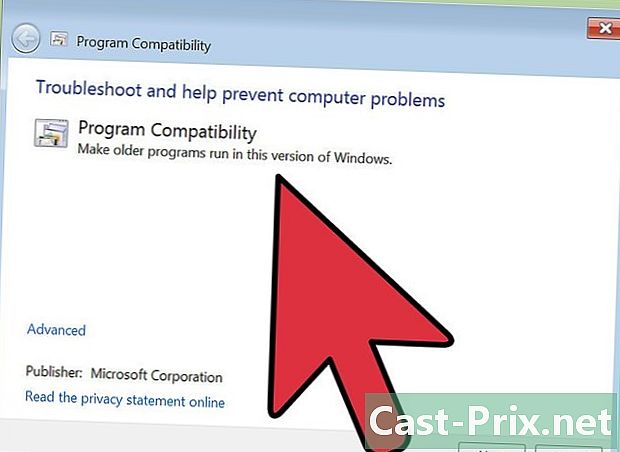
Katso, onko äänikortti yhteensopiva Windowsin kanssa. Äänikortti ei ehkä ole yhteensopiva käyttämäsi Windows-version kanssa. Käy Windows-yhteensopivuuskeskuksessa. Tämä verkkosivusto sisältää huomattavan luettelon ohjelmistoista ja oheislaitteista. Täältä löydät Windows-versiot, jotka ovat yhteensopivia tietyn äänikortin kanssa. Jos äänikortti ei ole yhteensopiva, joudut ostamaan uuden. Muista, että voit tarkistaa äänikortin menemällä laitteenhallintaan. -
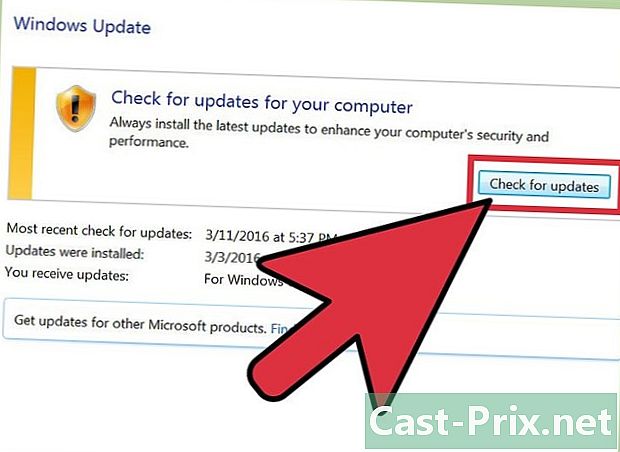
Pakota Windows tunnistamaan äänikortti. On mahdollista, että Windows ei tunnista äänikorttia. Jos näin on, tiedä, että ongelman ratkaisemiseksi on olemassa erilaisia tapoja.- Pidä tietokoneesi ajan tasalla Windows Update -sovelluksella (pääsee ohjauspaneelin kautta). Yleensä työkalu päivittää järjestelmän kerran viikossa, mutta voit tarkistaa päivitykset manuaalisesti etsimällä Windows Update ohjauspaneelissa. Jos järjestelmä ilmoittaa, että päivityksiä on ladattavissa, sinulla voi olla ratkaisu ongelmaan.
- Sinun on myös ladattava ohjaimen mukana toimitetut levyt tai ohjelmistot. Jotkut ohjelmistot ovat tarpeen äänikortin moitteettoman toiminnan kannalta.
-
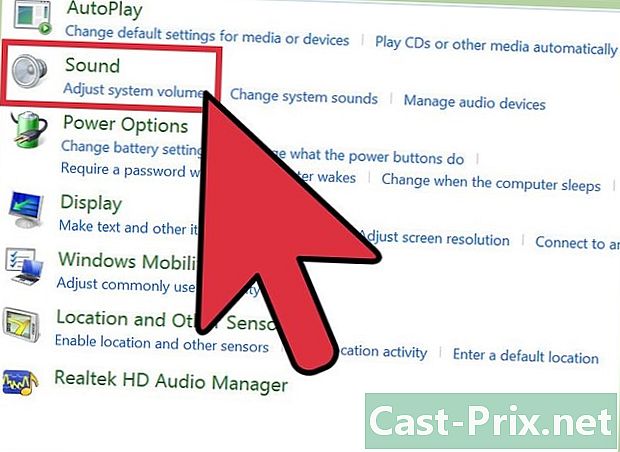
Opi ratkaisemaan kannettavan laitteen ääniongelma. Jos sinulla on vaikeuksia saada ääntä mikrofonilla, kaiuttimella tai muulla äänilaitteella, on mahdollista, että ongelma johtuu käytetystä liittimestä. Useimmissa tietokoneissa ja kannettavissa tietokoneissa on useita liittimiä, joihin voit kytkeä audiolaitteita. Väärä pistoke voi vaikuttaa äänenvoimakkuuteen, ja tässä tapauksessa sinun on kytkettävä laite toiseen pistorasiaan. Jos tämä ei auta, varmista, että ääntä ei ole katkaistu.- Napsauta painiketta nähdäksesi, onko jackin ääni leikattu alku näytön vasemmassa alakulmassa ja sitten uudelleen Ohjauspaneeli missä sinun tarvitsee vain tarttua 'ääniin'. Jos tarkistat mikrofonin toiminnan, napsauta mikrofoni. Jos tarkistat toisen liittimen toiminnan, napsauta Rivin merkintä tai Äänentoisto. Linjatulo on sininen ja äänentoisto on vihreää.
- Napsauta välilehteä tasot. Sinulla on oltava pieni painike megafonikuvalla. Jos megafonissa on punainen risti, ääni katkeaa. Aktivoi se uudelleen napsauttamalla painiketta.
Tapa 3 Etsi äänenvoimakkuus- tai äänikuvake
-
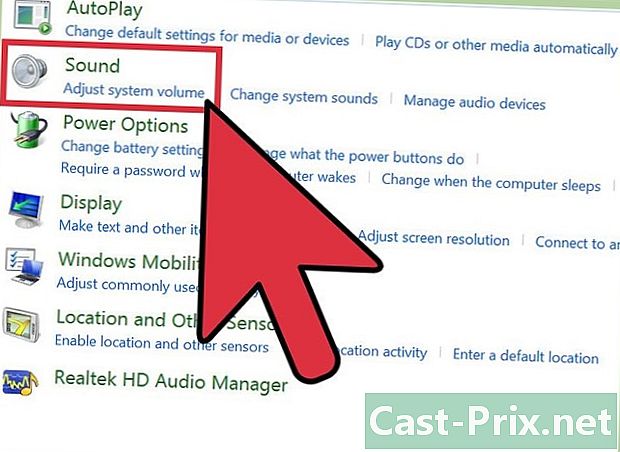
Käytä audiolaitteita. Käytä äänilaitteita ohjauspaneelista. Äänenvoimakkuus- tai äänikuvake voi olla vahingossa piilotettu työpöydältä. Tässä tapauksessa äänenvoimakkuutta on vaikea hallita tai säätää. Jos käytät Windows XP: tä, laitteeseen pääsee ohjauspaneelista.- Napsauta alku sitten sitten Ohjauspaneeli.
- Napsauta kuvaketta Laitteisto ja ääni.
-
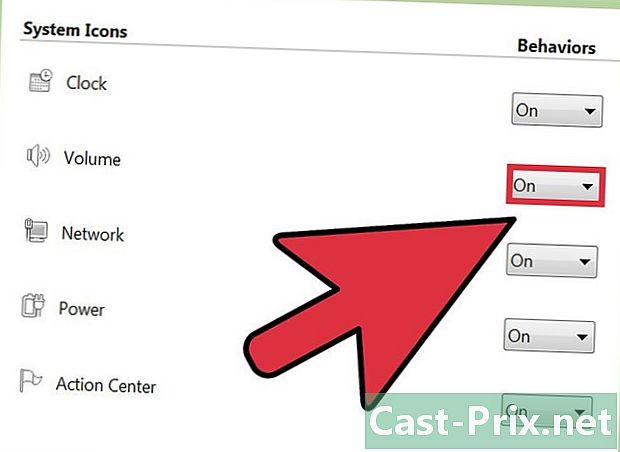
Valitse valintaruutu Aseta äänenvoimakkuus tehtäväpalkkiin. Kun olet napsauttanut Laitteisto ja ääni, näytön tulisi näkyä. Napsauta välilehteä tilavuus näytön yläosassa. Sinun täytyy nähdä laatikko, jossa sanotaan Aseta äänenvoimakkuus tehtäväpalkkiin. Valitse tämä ruutu, ja äänenvoimakkuuskuvakkeen pitäisi näkyä uudelleen. -
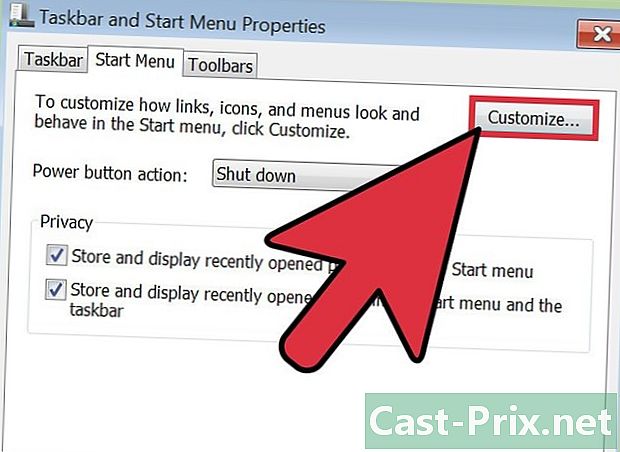
Muokkaa tehtäväpalkkia. Windows 7: ssä on tehtäväpalkki, joka on merkitty pienellä kolmionmuotoisella kuvakkeella, josta löydät asetukset, kuten äänenvoimakkuus. Jos haluat näyttää äänenvoimakkuuskuvakkeen pysyvästi, sinun on mukautettava tämä palkki. Aloita napsauttamalla hiiren kakkospainikkeella kolmiota ja napsauttamalla ominaisuudet.- Ikkuna Tehtäväpalkin ja Käynnistä-valikon ominaisuudet ilmestyy. Napsauta Muokkaa.
- Näkyvissä olevassa uudessa ikkunassa näkyy erilaisia vaihtoehtoja. Sanan vieressä pitäisi olla avattava valikko tilavuus. valita aktivoitu äänenvoimakkuuskuvakkeen näyttämiseksi työpöydällä.
